Base di conoscenze
1000 FAQ, 500 tutorial e video esplicativi. Qui ci sono delle soluzioni!
Questa guida spiega come utilizzare la funzionalità di trascrizione automatica in kMeet, la soluzione etica di videoconferenza gratuita di Infomaniak, che consente di visualizzare i sottotitoli in tempo reale durante le riunioni, facilitando così la comprensione degli scambi e rispondendo alle esigenze di accessibilità, o addirittura di traduzione in un secondo momento.
COMPATIBILITÀ my kSuite ✗ | my kSuite+ ✗ ✔= Offerta compatibile | ✗= Non disponibile |
Premessa
- Se il moderatore attiva i sottotitoli, allora tutti i partecipanti alla videoconferenza potranno attivare la funzionalità (anche gli utenti senza kSuite o anonimi).
Trascrizione automatica delle dichiarazioni dei partecipanti
Puoi visualizzare una trascrizione automatica delle dichiarazioni dei partecipanti a una riunione kMeet:
- Avvia l'app kMeet (Web, desktop o mobile).
- Crea o unisciti a una sala riunione.
- Consenti l'accesso almeno al tuo microfono.
- Clicca sull'icona ○○○ nella barra degli strumenti.
- Clicca su Attiva i sottotitoli.
- Ciò che viene detto dai partecipanti viene visualizzato in basso nella tua finestra kMeet:

- Per interrompere la visualizzazione della trascrizione sul tuo schermo, clicca nuovamente sul menu appropriato (vedi punto 5 sopra).
In caso di problemi, consultare questa guida.
Questa guida spiega come autorizzare o rifiutare manualmente i partecipanti a una riunione kMeet.
Premessa
- Per approvare i partecipanti, è necessario avere lo stato di moderatore.
- Per essere moderatore, è necessario essere il primo a connettersi o essere designato in seguito.
- Di solito, una persona genera un kMeet e sarà quindi il moderatore per tutta la durata della riunione.
- Tuttavia, se una riunione viene creata dal calendario Infomaniak, può essere aggiunto un link kMeet, che sarà accessibile a tutti i partecipanti dell'evento; è quindi consigliabile che l'organizzatore dell'evento si connetta un po' prima dei partecipanti per configurare la propria riunione (aggiungere una sala d'attesa o una password, ecc.).
Approvare o rifiutare i partecipanti
Per essere moderatore:
- Avvia kMeet tramite kmeet.infomaniak.com o da una delle app per computer o dispositivi mobili.
- Fai clic sul pulsante per avviare una nuova riunione.
- Clicca sulla freccia sotto per espandere le opzioni avanzate.
- Attiva il controllo dei partecipanti:

- Inizia la riunione.
- Condividi il link o il codice della riunione e, se necessario, la password o la chiave di crittografia con i tuoi partecipanti.
- Quando i tuoi partecipanti cercheranno di unirsi alla riunione, una notifica sonora ti invita ad autorizzarli o meno ad entrare nella sala.
Puoi impostare un partecipante come nuovo moderatore durante la riunione.
Opzioni di moderazione
Sono disponibili altre opzioni di moderazione:
- Clicca sull'icona ○○○ nella barra degli strumenti.
- Clicca sull'icona ○○○ nel pannello laterale destro:

- Ad esempio, scegliete di fermare il video di tutti i partecipanti e accedete alle impostazioni da ○○○ in fondo:

- Le opzioni permettono di gestire il comportamento atteso durante le connessioni di nuovi partecipanti:

- tutti i partecipanti iniziano con il microfono disattivato
- tutti i partecipanti iniziano con la videocamera disattivata
- tutti i partecipanti hanno l'interfaccia visualizzata identica a quella del moderatore (visualizzazione di un partecipante ingrandita nel layout, ecc.), modificabile in qualsiasi momento dagli utenti, ma il moderatore può aggiornare in qualsiasi momento per forzare il seguimento
- gli emoji di reazione non producono alcun suono
Questa guida spiega come utilizzare la funzionalità di discussione grazie al chat integrato in kMeet la soluzione etica di videoconferenza gratuita di Infomaniak.
Premessa
- Il chat supporta l'uso degli Émojis.
- È anche possibile di:
- richiedere la parola tramite l'icona della mano (Alza/Bassa la mano)
- di reagire con emoji visivo (e sonoro)

- creare un sondaggio tra i partecipanti (fare clic sulla scheda Sondaggi nella barra laterale della chat)
Avviare la chat tra i partecipanti
Per fare questo:
- Avvia l'app kMeet.
- Crea o unisciti a una sala riunione.
- Clicca sull'icona della bolla di messaggio nella barra degli strumenti per Aprire/Chiudere la chat e chattare da un pannello laterale a sinistra:

Questa guida spiega come trasmettere una riunione online kMeet in un flusso separato accessibile tramite un URL unico grazie al Streaming Video Infomaniak.
Premessa
- Trasmettere una riunione tipo conferenza in un flusso di Streaming Video invece che all'interno dell'applicazione kMeet presenta diversi vantaggi:
- Diffusione pubblica su larga scala senza dover limitare l'accesso a un pubblico ristretto agli invitati.
- Attirare un pubblico più ampio, come le conferenze, webinar o eventi in diretta dove centinaia o migliaia di spettatori possono seguire l'evento senza unirsi a una chiamata privata.
- Permette di raggiungere un numero illimitato di spettatori.
- Nessuna necessità di gestire l'accesso per ogni partecipante, il flusso è semplicemente consultabile via un link.
- Basta un semplice browser web per accedere al flusso di streaming.
- Accesso passivo: gli spettatori non sono costretti a partecipare attivamente o a interagire; possono semplicemente guardare l'evento senza registrarsi o connettersi, il che si adatta meglio ai grandi eventi.
- Nessuna interruzione vocale o disturbo legato alla gestione dei microfoni; questo permette di mantenere un flusso più fluido e centrato sull'oratore.
- Risoluzione di trasmissione più alta quando kMeet può essere limitato da vincoli di banda e una qualità video inferiore per evitare il sovraccarico della rete.
Creare il link di condivisione in Streaming Video
Prerequisiti
- La trasmissione di un flusso video kMeet all'interno di un flusso di Streaming Video è possibile solo con l'offerta kSuite Pro o Azienda.
- È necessario essere moderatore di kMeet per creare un link di trasmissione live, ma non è necessario avere un'offerta di Streaming Vidéo Infomaniak.
Successivamente:
- Avvia kMeet tramite kmeet.infomaniak.com o da una delle applicazioni per computer o dispositivi mobili.
- Una volta nella riunione, clicca su il menu delle azioni ○○○ nella barra degli strumenti kMeet.
- Scegli di Iniziare la trasmissione in diretta:

- Fai clic sul pulsante per Iniziare:

- Attenda la creazione del flusso di Streaming Vidéo:

- Nella stessa posizione, una volta visualizzato il link del flusso, clicca sull'icona a destra per copiare l'URL corrispondente al flusso in diretta; incolla l'URL in un messaggio per i partecipanti o per chiunque debba assistere alla trasmissione in diretta.
- Un simbolo visualizzato su kMeet e un segnale sonoro indicano l'inizio della trasmissione tramite Streaming Vidéo:

Il flusso viene trasmesso ininterrottamente per un massimo di 24 ore e non sarà più accessibile non appena la riunione kMeet viene interrotta.
Questa guida spiega come utilizzare la funzionalità di controllo remoto di un dispositivo, il cui schermo è condiviso, con kMeet la soluzione etica di videoconferenza gratuita di Infomaniak.
Prerequisiti
- Disporre dell'app desktop kMeet (applicazione desktop su macOS / Windows).
- Avviare la condivisione dello schermo dall'app desktop.
- Condividere un intero schermo e non solo una finestra dell'applicazione.
Prendere il controllo di un dispositivo
Per consentire all'utente A di prendere il controllo del computer dell'utente B:
- Avvia l'app desktop kMeet, poi crea o unisciti a una sala riunioni in cui dovranno trovarsi gli utenti A e B.
- L'utilisateur B avvia la condivisione del proprio schermo.
- L'utente A deve cliccare sul menu azione ○○○ in alto a destra della miniatura dell'utente B.
- L'utente A deve cliccare su Inizia il controllo remoto, e lo stesso percorso per fermare il controllo:

- L'utente B riceve una notifica nell'applicazione per validare e accettare la richiesta di controllo del dispositivo.
È anche possibile semplicemente annotare una condivisione dello schermo senza prendere il controllo del dispositivo.
Questa guida spiega come aggiungere una password e una chiave di crittografia a una riunione kMeet la soluzione etica di videoconferenza gratuita di Infomaniak.
Proteggere una riunione con una password
Durante la creazione della tua sala riunioni, è possibile proteggerla con una password, che dovrai trasmettere a tutti i tuoi partecipanti per permettergli di accedervi:
- Avvia kMeet tramite kmeet.infomaniak.com o da una delle applicazioni per computer o dispositivi mobili.
- Inizia una nuova riunione:

- Inserisci un nome per la tua sala riunioni.
- Fai clic sulle opzioni di sicurezza:

- Attiva l'interruttore a scorrimento per Proteggere l'accesso e impostare una password:

- Continua per partecipare alla riunione.
- Condividi il link o il codice della riunione e la password con i tuoi partecipanti:

Sicurezza di una riunione con una chiave di crittografia
Prerequisiti
- Questa funzionalità funziona solo con le app desktop e i browser aggiornati basati sull'architettura Chromium (ad esempio Opera, Brave, Google Chrome, ecc.).
Segui quindi la procedura sopra fino al punto 4. Una volta nelle opzioni di sicurezza:
- Attiva l'interruttore a scorrimento per il cifratura end-to-end:

- All'apertura della finestra della videoconferenza, un messaggio audio viene riprodotto per annunciare il cifratura end-to-end.
Questa guida spiega come avviare una conversazione vocale o video tra uno o più utenti kChat, con la soluzione etica di videoconferenza gratuita di Infomaniak, kMeet.
Premessa
- La funzione di chiamata in kChat è disponibile su tutte le versioni Web (browser), mobile (iOS / Android) e computer (macOS / Windows).
Creare una riunione tra utenti kChat
Per poter discutere in una sala virtuale con il microfono e la webcam del tuo dispositivo, basta premere il pulsante Chiamare visibile su qualsiasi conversazione kChat, canale privato, pubblico, tramite l'applicazione o direttamente nel browser:
- Chiamate direttamente un utente se siete in una discussione diretta con lui, o avviate una chiamata a tutti i membri di un canale se avviate la riunione dal canale.
- Chiamare un utente che è in “Non disturbare” non attiverà né la suoneria né la finestra di chiamata sul suo dispositivo, ma vedrà comunque il messaggio nella conversazione.
- Il microfono è attivato per impostazione predefinita quando la chiamata viene accettata, ma non la videocamera.
- Visualizza gli utenti della riunione (chi l'ha accettata, rifiutata o persa) utilizzando gli avatar nel messaggio kChat.
- Una volta iniziata la chiamata, un emoji apparirà nel tuo stato kChat per indicare che sei impegnato nella conversazione.
- Un messaggio inviato dalla videoconferenza (kMeet) sarà visibile anche nella conversazione kChat (e viceversa).
- Le indicazioni relative all'inizio e alla fine della riunione appaiono automaticamente nel thread della conversazione kChat interessata.
Specifiche per le chiamate nei canali
- La chiamata non suonerà presso i destinatari, ma vedranno un messaggio in kChat e una notifica.
- Un messaggio (di prevenzione) apparirà se desideri avviare una chiamata in un canale che comprende più di 7 utenti.
Consulta questa altra guida se stai cercando informazioni su kMeet.
Questa guida spiega come utilizzare la funzionalità di disegno con kMeet la soluzione etica di videoconferenza gratuita di Infomaniak, che permette di collaborare visivamente tra i partecipanti durante la condivisione dello schermo.
Prerequisiti
- Disporre dell'app desktop kMeet (applicazione desktop per macOS / Windows / Linux).
- Avviare la condivisione dello schermo dall'app desktop.
- La condivisione deve essere avviata da un partecipante che utilizza l'app e solo i partecipanti che assistono alla condivisione dello schermo potranno disegnare.
Disegnare con kMeet
Per questo:
- Avvia l'app desktop kMeet, poi crea o unisciti a una sala riunione in cui devono trovarsi gli utenti.
- Uno dei partecipanti avvia la condivisione del proprio schermo.
- È quindi possibile per gli altri partecipanti alla riunione disegnare in modo collaborativo sullo schermo condiviso.
Infomaniak ti propone di sostituire Skype con le sue soluzioni, sia per chiamate individuali, riunioni a distanza o scambi di squadra.
kMeet, la videoconferenza per privati e aziende
Nonostante il suo successo iniziale, la piattaforma di comunicazione Skype ha visto diminuire il suo utilizzo di fronte all'emergere di soluzioni meglio integrate con i nuovi usi collaborativi.
Uno dei modi più semplici per sostituire Skype è adottare kMeet:
- Chiamate audio e video illimitate
- Accesso senza registrazione
- Compatibilità Web, mobile e desktop
- Chat integrato & réactions (émoticônes, sons)
- Condivisione dello schermo con strumenti di disegno, controllo
- Sale riunioni separate (breakout rooms)
- Integrazione con l'agenda (creazione link visio)
- Integrazione con kDrive per lo storage delle registrazioni delle riunioni
- Integrazione con kChat per le videochiamate
- Rispetto della vita privata (nessuna pubblicità, ospitato in Svizzera)
- Sicurezza con crittografia AES-256
- Ecoresponsabile (energia rinnovabile, compensazione CO₂)
Sostituire Skype con kMeet
L'alternativa kMeet per sostituire Skype può essere implementata in diversi modi:
1. Utilizzo rapido senza registrazione
Per avviare una comunicazione privata tra più persone su Internet, basta che una di loro vada su kMeet e comunichi il link della riunione agli altri. Ecco la procedura passo dopo passo:
- Inserisci kmeet.infomaniak.com in un browser come Chrome o Safari.
- Clicca su Inizia una nuova riunione:

- Inserisci un nome per la riunione, in modo da indicare ai futuri partecipanti l'argomento della discussione a cui si uniranno.
- Clicca sul pulsante per Continua:

- Concedi i permessi necessari a kMeet:

- Inserisci il tuo nome, quello che vedranno gli altri partecipanti.
- Attiva o disattiva eventuali mezzi di comunicazione se non devono essere utilizzati per il momento.
- Clicca sul pulsante per entrare nella sala riunione virtuale (come primo partecipante, poiché nessuno è stato invitato tranne te per il momento):
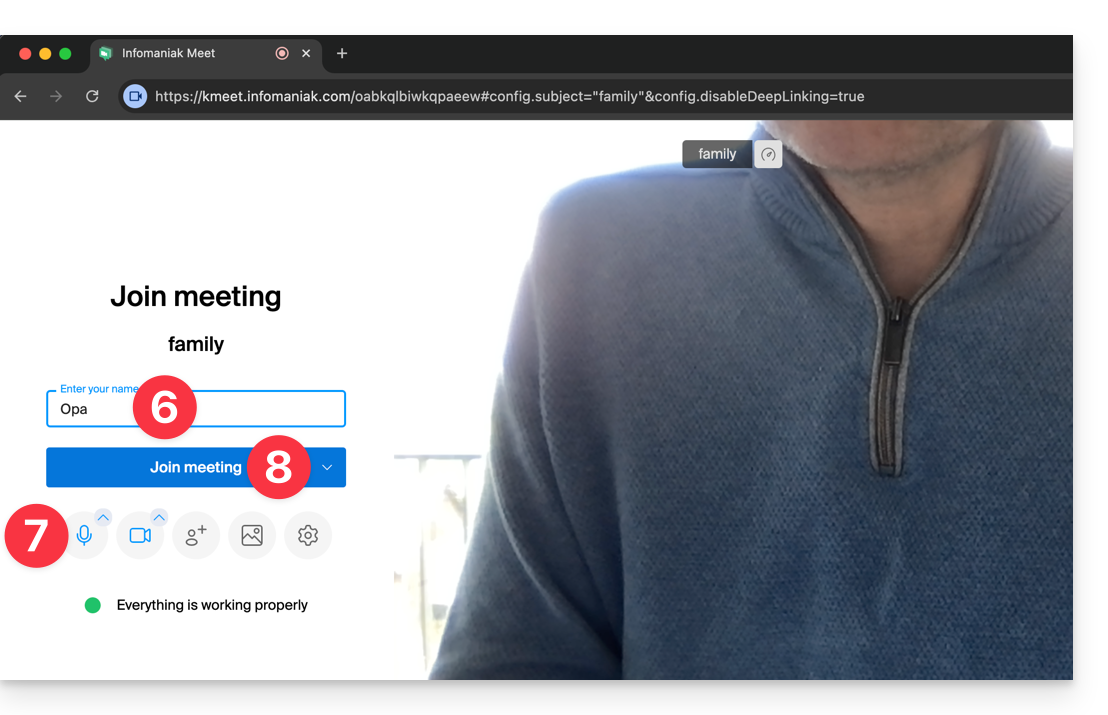
- Ecco fatto, la sala è stata creata e ora potete copiare le informazioni relative a questa sessione e inviarle ai corrispondenti affinché vi raggiungano (dovranno solo eseguire il link che inviate).
- Chiudi la finestra delle informazioni in modo che possiate conversare tutti insieme:

- La barra degli strumenti in fondo allo schermo consente di attivare o disattivare il microfono, la fotocamera, ecc.:
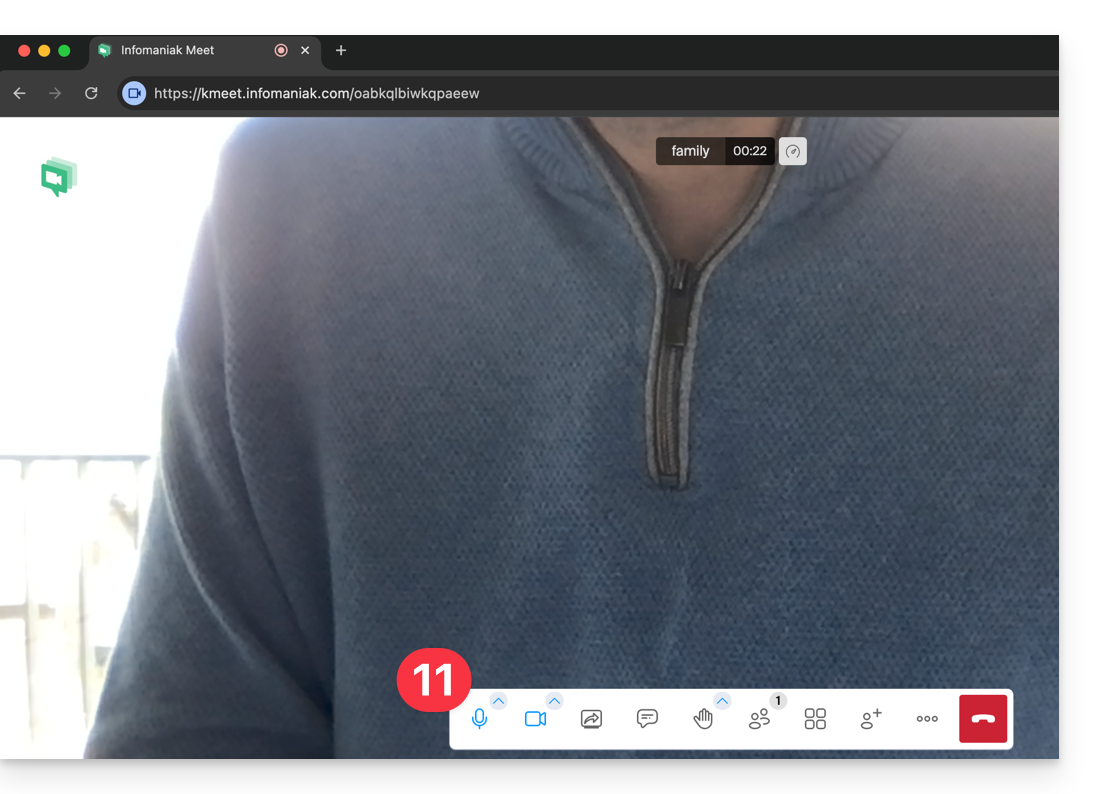
Per scoprire tutte le possibilità offerte da kMeet, consulta questa guida.
2. Pianificazione e inviti con my kSuite
Per lavorare in modo efficiente, kMeet può essere collegato direttamente al tuo calendario professionale. Questo significa che ogni volta che crei un evento nel tuo calendario…
- … viene generato automaticamente un link per la videoconferenza…
- … i partecipanti ricevono l'invito via email con tutte le informazioni…
- … e il giorno della riunione, possono unirsi con un clic, senza registrazione né software da installare.
Vantaggio: centralizzi la gestione delle riunioni, riduci gli errori e semplifichi l'organizzazione, il tutto da una sola interfaccia.
Per attivare questa soluzione:
- Iscriviti gratuitamente a my kSuite per ottenere un indirizzo email, ad esempio
anna.alpha@ikmail.come soprattutto l'accesso ai servizi Infomaniak. - Accedi al calendario ksuite.infomaniak.com/calendar poi crea un evento per il giorno che preferisci.
- Aggiungi partecipanti all'evento, anche se non sono clienti Infomaniak.
- Clicca sul pulsante verde per aggiungere automaticamente un link kMeet all'evento.
- Clicca sul pulsante per salvare il tuo evento:

- Gli inviti verranno quindi inviati automaticamente via email ai partecipanti, contenendo il link cliccabile che permette di unirsi alla discussione online al momento opportuno:

- Il link della riunione kMeet è visibile anche direttamente sull'evento nel calendario:

3. Chiamare il proprio interlocutore come con Skype
Per avviare una conversazione in qualsiasi momento con un contatto precedentemente registrato nella tua rubrica, è necessario che entrambi possediate kChat, disponibile all'interno della kSuite Infomaniak. Per implementare questa soluzione, che può essere estesa a un intero gruppo di contatti:
- Iscriviti a kSuite per accedere ai servizi Infomaniak corrispondenti.
- Configura gli utenti (questi possono essere anche esterni) su la kSuite.
- Installa l'app kChat o vai all'URL https://ksuite.infomaniak.com/kchat
- Un utente può quindi essere chiamato tramite kChat, il che farà squillare il dispositivo del destinatario:
- = browser Internet se l'URL kChat è aperta, o computer/ dispositivo mobile se l'app kChat è installata.
- Consulta questa guida per sapere di più sulle chiamate in videoconferenza su kChat.
- Il tuo corrispondente è poi libero di rispondere; la chiamata avverrà con la tecnologia kMeet all'interno di kChat o sull'app kMeet se questa è installata.

